ulead cool 3d中给文字添加光晕和扭曲特效
1、打开ulead cool 3d,进入它的主界面;

2、点击插入文字工具;

3、输入需要的文字,按确定;
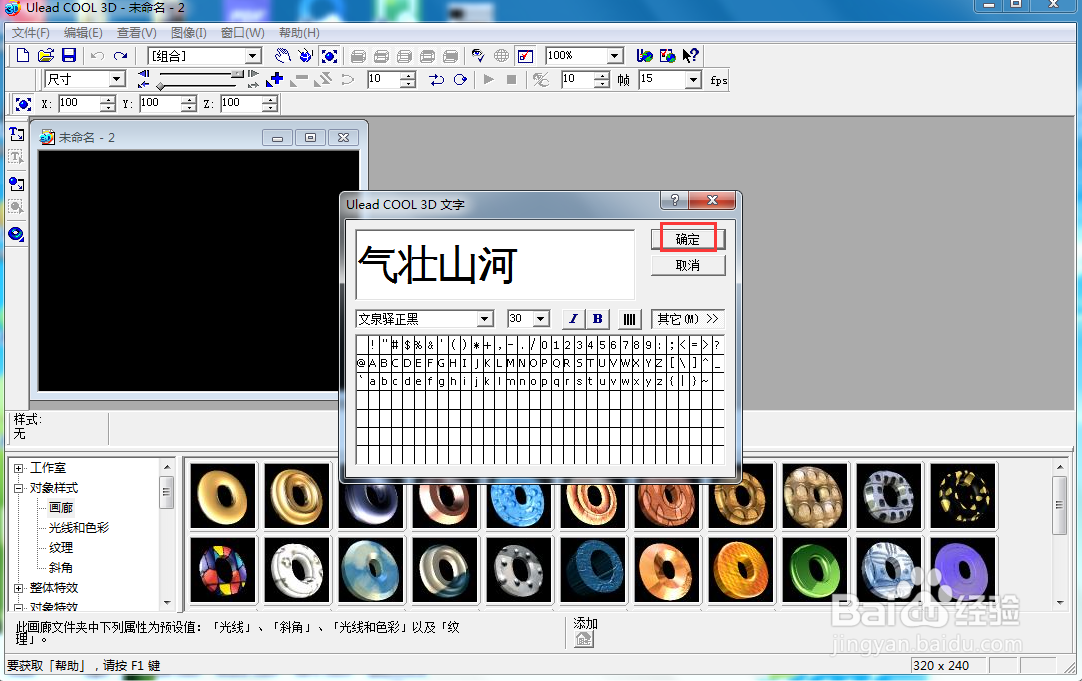
4、点击光线和色彩,选择绿色;

5、将时间轴控件拉到右端,选择添加关键帧;

6、点击整体特效,在打开的特效库中点击光晕,添加一种光晕样式;
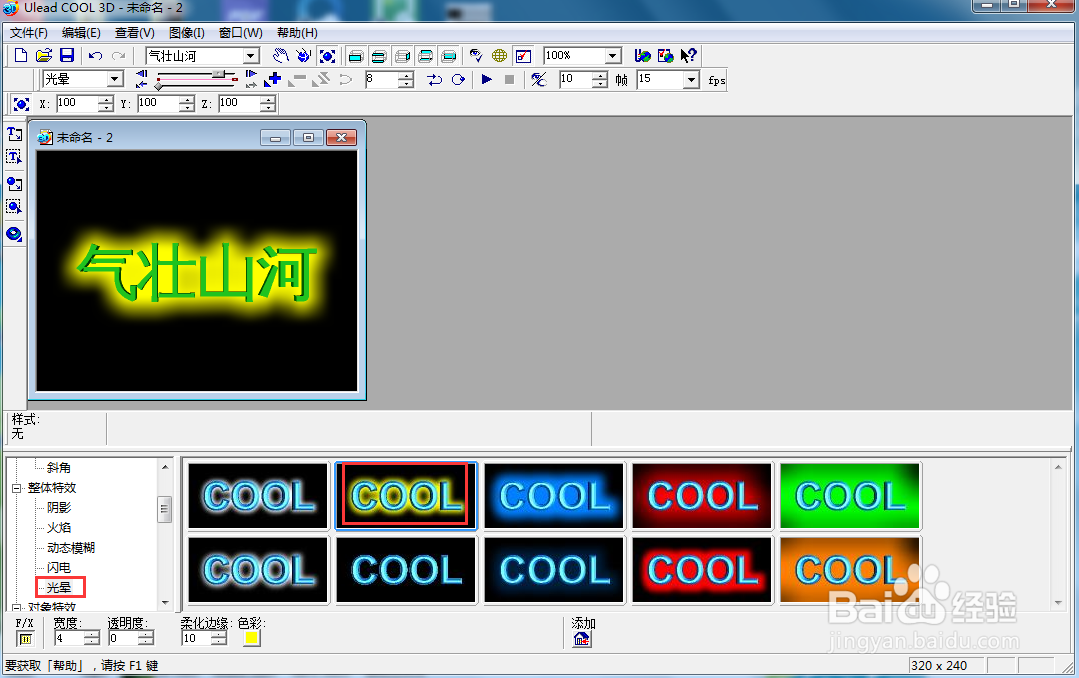
7、点击对象特效,选择扭曲,添加一种扭曲样式;
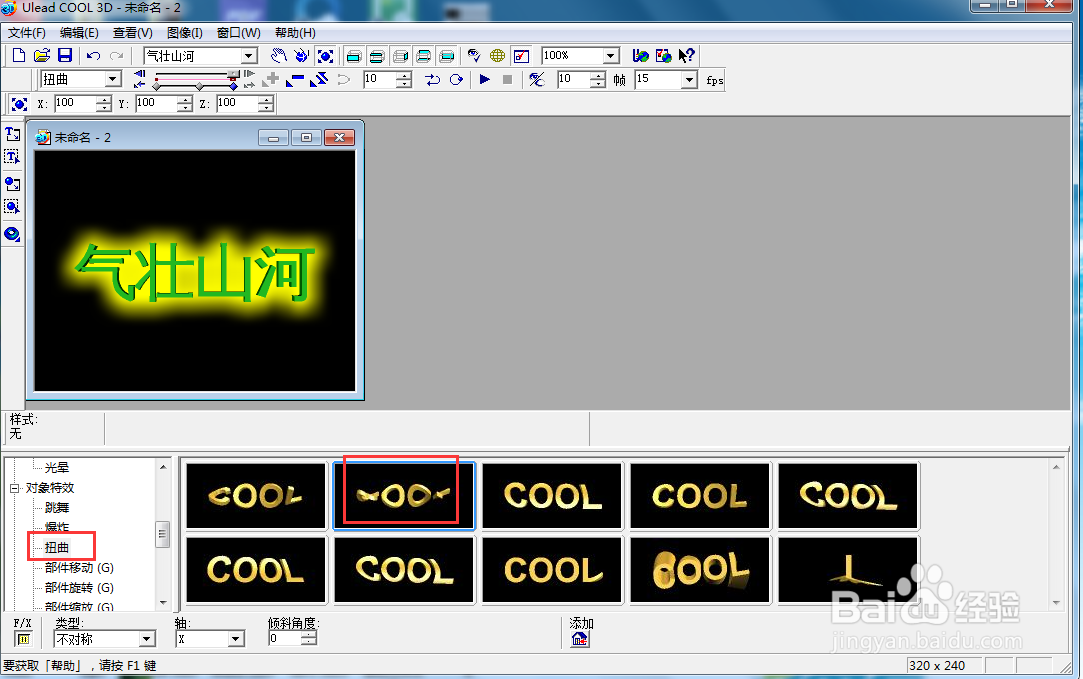
8、我们就在ulead cool 3d给文字添加上了光晕和扭曲特效。

声明:本网站引用、摘录或转载内容仅供网站访问者交流或参考,不代表本站立场,如存在版权或非法内容,请联系站长删除,联系邮箱:site.kefu@qq.com。
阅读量:161
阅读量:105
阅读量:103
阅读量:126
阅读量:43